Android 12'de Ana ekran kısayolları ekleme: bilmeniz gereken her şey!
Android Ana ekran(Home screen ) kısayolları, favori uygulamalarınıza ve kişilerinize(apps and contacts) erişmenin en hızlı yoludur . Bu eğiticide, uygulamaları Android 12 cihazınız için Ana ekrana(Home screen) nasıl yerleştireceğinizi , kısayolları nasıl ekleyeceğinizi veya kaldıracağınızı, PDF belgelerini, dosyaları ve hatta web sitelerini Ana ekrana(Home screen) nasıl sabitleyeceğinizi açıklıyoruz . Android 12 Ana ekran(Home screen) kısayollarınızı yönetmek için bilmeniz gereken her şey(s everything) burada :
NOT:(NOTE:) Bu eğitim için Android 12 ile bir Google Pixel 4a kullandık . Prosedürler Android 12(Android 12) çalıştıran tüm cihazlarda aynıdır , bu nedenle Xiaomi , Huawei , ASUS veya başka bir üreticiden bir akıllı telefonunuz olsa bile gitmeniz iyi olur . Android sürümünüzü(Android version) bilmiyorsanız , akıllı telefonunuzda veya tabletinizde (smartphone or tablet)Android sürümünü(Android version) nasıl kontrol edeceğiniz aşağıda açıklanmıştır .
Uygulamaları Android 12'de(Android 12) Ana ekranınıza(Home screen) nasıl sabitlersiniz?
Yeni bir akıllı telefonda duvar kağıdını değiştirdikten ve yeni bir zil sesi seçtikten sonra yaptığımız ilk şey, favori uygulamalarımıza kısayolları Ana ekrana(Home screen) eklemektir . Android 12'de (Android 12)Ana ekranınıza(Home screen) yeni bir uygulama kısayolu(app shortcut) eklemek için Tüm Uygulamalar(All Apps) ekranını açarak başlayın . Bunu yapmak için Ana ekranda(Home screen) yukarı kaydırın . Diğer Android akıllı telefonlarda bunun yerine (Android)Tüm uygulamalar(All apps) düğmesine dokunmanız gerekebilir (simgesi genellikle bir nokta vuruşlu(dot matrix) gibi görünür ). Ardından, Ana ekrana(Home screen) eklemek istediğiniz uygulamanın uygulama simgesine dokunun ve basılı tutun . Uygulama, parmağınızı takip ederek yüzmeye başlamalıdır.
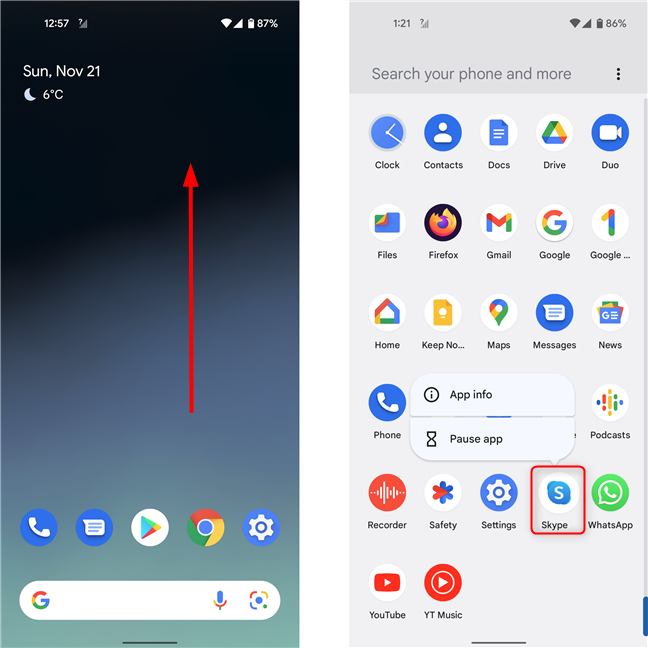
Tüm Uygulamaları açın, ardından (Apps)Ana ekranınıza(Home screen) sabitlemek istediğiniz simgeye dokunun ve basılı tutun
Herhangi bir yönde hafifçe hareket ettirdiğinizde Ana ekran(Home screen) altta görünecektir. Simgeyi gitmesini istediğiniz yere yerleştirin, ardından parmağınızı kaldırın.

(Drag)Simgeyi herhangi bir yöne sürükleyin , altında Ana ekran(Home screen) görünecektir .
Bu yöntem, diğer Android sürümleri için de geçerlidir.
Android 12'de(Android 12) Ana ekrana(Home screen) kişi kısayolları nasıl eklenir
En iyi arkadaşınız veya sevdiğiniz biri gibi birini sık sık ararsanız, daha hızlı erişim için Android Ana ekranınızdaki kişilerine bir kısayol ekleyebilirsiniz. (Home screen)İlk olarak, (First)Ana ekrandan(Home screen ) yukarı kaydırarak veya Tüm uygulamalar(All apps ) düğmesini kullanarak uygulama çekmecesini(app drawer) açın . Ardından, Kişiler'e(Contacts) dokunun .
Ana ekrana(Home screen) sabitlemek istediğiniz kişiyi bulun ve üzerine dokunun. Listeyi kaydırabilir veya bulmakta sorun yaşıyorsanız, ekranın üst kısmındaki Kişi ara alanına kişinin adını yazabilirsiniz.(Search contacts)

Kişiler'i açın ve ardından Ana ekranınıza(Home screen) eklemek istediğiniz kişiye dokunun.
Ardından, genellikle sağ üst köşede bulunan Diğer seçenekler düğmesine dokunun. (More options)Üç dikey nokta gibi görünüyor. Açılır menüde Ana ekrana ekle(Add to Home screen) öğesini seçin .

Diğer seçenekler'e dokunun, ardından Ana ekrana(Home screen) Ekle'yi seçin(Add)
Şimdi, onu Ana ekrana yerleştirmek için, (Home screen)simgeye(icon and place) dokunup basılı tutup manuel olarak yerleştirebilir veya Ana ekran(Home screen) ızgarasındaki ilk boş alana yerleştirmek için Ana ekrana Ekle düğmesine dokunabilirsiniz. (Add to Home screen)Ekranın alt kısmında kısa bir süre için bir onay mesajı belirir.(confirmation message briefly)
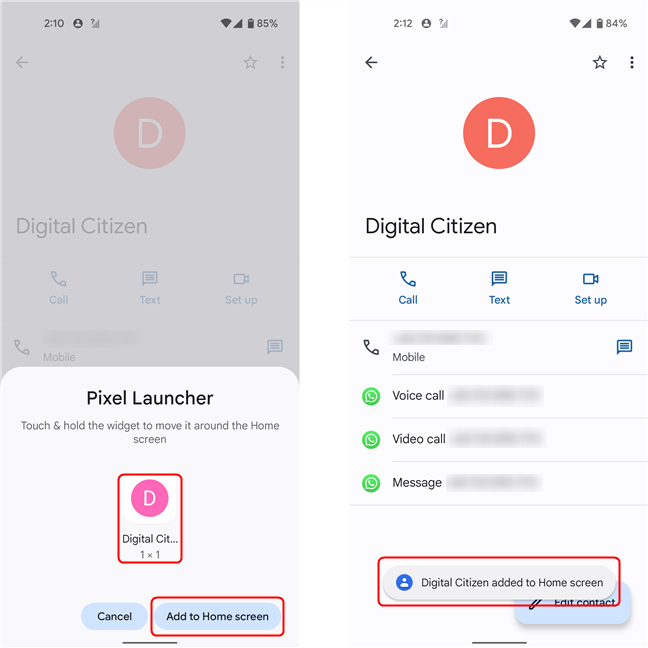
Ana ekrana (Home screen)ekle(Add) üzerine dokunun ve kısa bir süre için bir onay mesajı(confirmation message briefly) görünür
Android Ana ekranınıza(Android Home screen) bir web sayfası bağlantısı(webpage link) ekleme
Favori web sayfanızı açmak için Ana ekrana(Home screen) bir kısayol da ekleyebilirsiniz . Bu yöntem , Android sürümünüz(Android version) ne olursa olsun Google Chrome ve Mozilla Firefox'u(Mozilla Firefox,) kapsar .
Önce tarayıcıyı başlatın, ardından Ana ekranınıza(Home screen) sabitlemek istediğiniz sayfaya gidin . Ardından, ekranın sağ(right-hand corner) üst köşesindeki menü simgesine(menu icon) (3 dikey nokta) dokunun. Şimdi, Ana ekrana ekle(Add to Home screen) öğesini seçin .
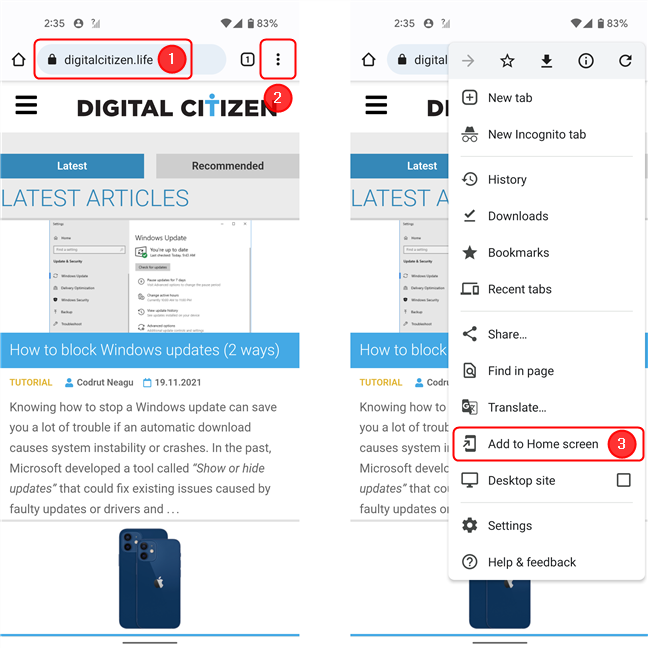
Web sayfasını ve ardından tarayıcı menüsünü açın, (browser menu)Ana(Home screen) ekrana Ekle'yi(Add) seçin
Kısayol için bir ad seçin (veya varsayılanı bırakın) ve (default one)Ekle(Add) üzerine dokunun . Sonraki ekranda Ana ekrana ekle(Add to Home screen) düğmesine dokunun veya istediğiniz konuma sürüklemek için simgeye dokunun ve basılı tutun. (screen or tap)Bu kadar!

Ana ekranınızda(Home screen) görünecek kısayolu yeniden adlandırın , Ekle'ye(Add) ve ardından Ana(Home screen) ekrana Ekle'ye(Add) dokunun.
Android 12'de(Android 12) Ana ekrana (Home screen)PDF nasıl eklenir
Ana ekranınıza(Home screen) bir PDF dosyasına(PDF file) kısayol eklemek , örneğin çevrimiçi satın aldığınız bir uçak biletiniz(plane ticket) varsa ve buna kapıda hızlı bir şekilde erişmeniz gerekiyorsa çok kullanışlıdır. Google , Pixel akıllı telefonlarında Ana ekranınıza bir (Home screen)belge kısayolu(document shortcut) yerleştirmeyi makul olmayan bir şekilde zorlaştırdı (yalnızca PDF için değil, herhangi bir belge türü için ). Ancak, bir çözümümüz var.
İlk olarak, PDF'yi(PDF) akıllı telefonunuza veya tabletinize(smartphone or tablet) indirin . Ardından , Dosya Yöneticisi Artı(File Manager Plus ) yayıncısından Dosya Yöneticisi'ni(File Manager)(File Manager) indirip yükleyin . Android için ücretsiz, popüler (50 milyondan fazla indirme) ve yüksek puanlı ( Google Play Store'da(Play Store) 4,8 yıldız ) bir dosya yöneticisidir(file manager) . Yükledikten sonra uygulamayı açın ve cihazınızdaki dosyaları yönetmesi için gereken izinleri verin.
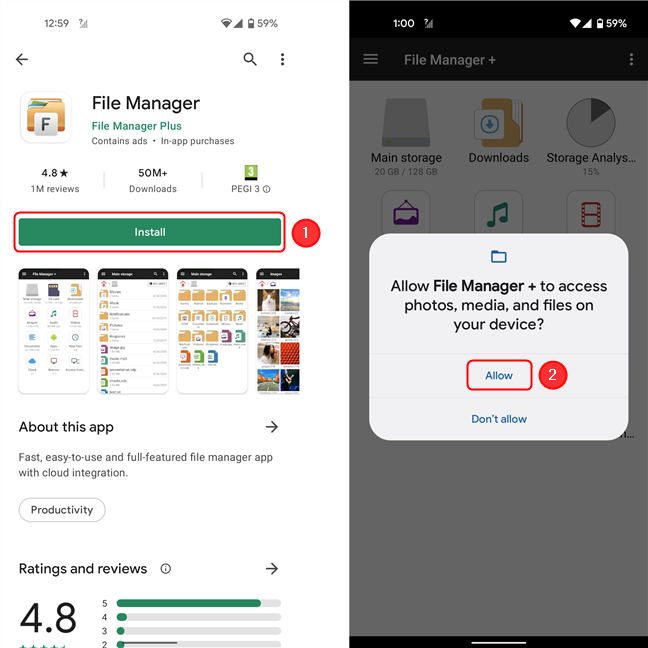
Dosya Yöneticisini(File Manager) kurun , açın ve gerekli izinleri verin.
Ana ekranda, menü düğmesine dokunun (ekranın (menu button)sağ(right corner) üst köşesinde bulunan, dikey olarak düzenlenmiş üç noktalı simge ). Ayarlar(Settings) üzerine dokunun .

(Access Settings)Dosya Yöneticisi uygulamasında(File Manager app) Ayarlar'a erişin
Ardından, Gelişmiş menüleri göster bölümüne gidin ve (Show advanced menus)Ana ekrana ekle 'nin(Add to home screen) yanındaki kutuyu işaretleyin . Ana ekrana geri dönmek için cihazınızdaki Geri(Back) düğmesine veya ekranın sol üst köşesindeki oka dokunun . Ardından, PDF dosyasına erişmek için İndirilenler'e(Downloads) gidin .
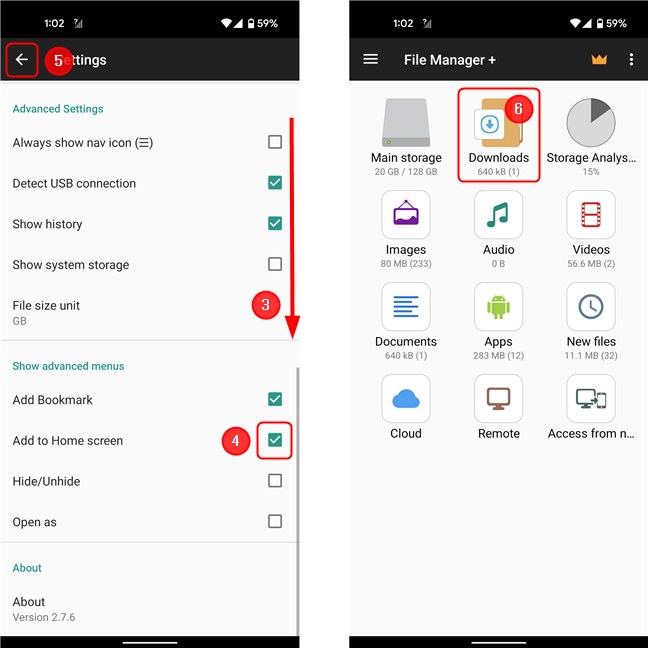
Ana ekrana (Home screen)Ekle(Add) seçeneğini etkinleştirin , ardından İndirilenler klasörüne gidin(Downloads folder)
Sabitlemek istediğiniz dosyayı bulun, ardından seçmek için dokunup basılı tutun. Ardından, ekranın sağ alt köşesindeki Daha Fazla'ya dokunun. (More)Bu, Ana ekrana Ekle'yi(Add to Home screen) seçmeniz gereken bir menüyü açar . Bir sonraki ekranda, Ana ekrana Ekle(Add to Home screen) üzerine dokunun veya simgeyi elle yerleştirmek için sürükleyin.

Dosyayı seçin, ardından menüyü açın ve Ana ekrana(Home screen) Ekle'yi seçin(Add)
Az önce açıkladığımız yöntem, Pixel(Pixel) telefonlardaki Dosyalar(Files) uygulamasının PDF dosyaları için Ana ekrana Ekle(Add to Home screen) seçeneğinin olmaması gerçeğine yönelik bir geçici çözümdür. Bununla birlikte, diğer cihazlarda, önceden yüklenmiş dosya yöneticisinin(file manager) bu seçeneğe sahip olması çok muhtemeldir, bu nedenle bu yöntemi denemeden önce, cihazınızda paketlenmiş uygulamayı kullanmayı deneyin.
Ana ekranınızdan(Home screen) bir kısayol nasıl kaldırılır
Ana ekranınız(Home screen ) çok karmaşık hale gelirse, kullanmadığınız(t use) bazı simgeleri kaldırabilirsiniz . Bu, uygulamayı silmez ve yine de Tüm Uygulamalar(All Apps) ekranından açabilirsiniz. Cihazınıza bağlı olarak, çoğu simgeyi Ana ekranınızdan kaldırabilirsiniz. (Home screen.)Android 12'de(Android 12) bir simgeyi kaldırmak için Ana ekrana(Home screen) gidin ve kurtulmak istediğiniz kısayolu basılı tutun. Ardından(Next) , herhangi bir yöne hareket ettirin ve ekranın üst kısmında bir Kaldır(Remove) düğmesinin göründüğünü görmelisiniz . Yakaladığınız simgeyi Kaldır'ın(Remove ) üzerine sürükleyin ve orada bırakın.

Android 12'de(Android 12) Ana ekrandan(Home screen) bir simgeyi kaldırma
Bu yöntem, çoğu Android sürümü için de çalışır.
Android Ana ekranınızda(Android Home screen) kısayollar nasıl taşınır
Android Ana ekran(Home screen) kısayollarınızı neredeyse istediğiniz şekilde düzenleyebilirsiniz . Ve "neredeyse" diyoruz çünkü onları taşıdıktan sonra simgeler önceden tanımlanmış bir ızgaraya yapışacak. Tutmak için bir kısayola dokunup(Simply tap) basılı tutun ve ardından başka bir konuma sürükleyin. Ekranda kısayol için mevcut en yakın konumu gösteren yakındaki bir daire veya dikdörtgen görünür. (circle or rectangle)Onu dolu bir alana yerleştirmek istiyorsanız, olmasını istediğiniz yere sürüklemeniz yeterlidir. Kısayolu başka bir öğenin yanına taşımak, taşımak istediğiniz öğeyi yoldan çıkarır.
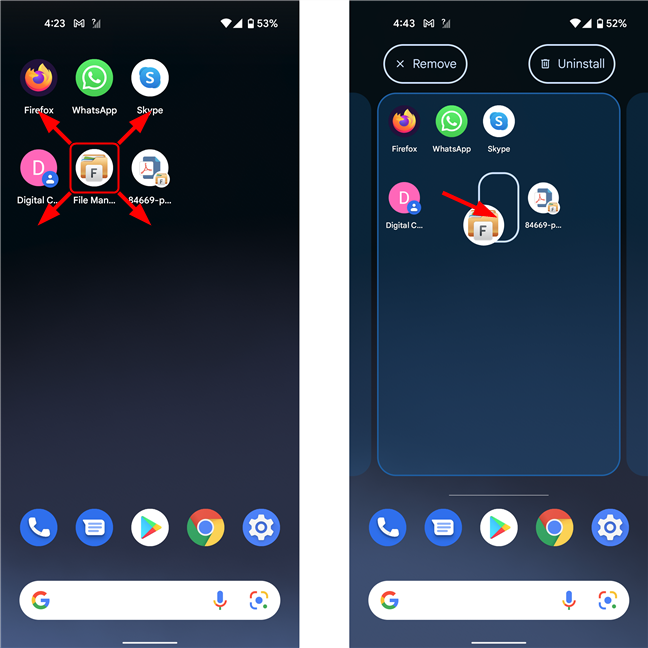
Android 12'de(Android 12) Ana ekranda(Home screen) bir simgeyi taşıma
Bir simgeyi Ana ekranın(Home screen) farklı bir sayfasına taşımak için simgeyi ekranın kenarına sürükleyin, sayfanın değişmesini bekleyin ve ardından istediğiniz yere yerleştirin.

Android 12'de(Android 12) bir kısayolu Ana ekranın(Home screen) başka bir sayfasına taşıma
(Create)Android Ana ekranında(Android Home screen) gruplar veya klasörler oluşturun ve düzenleyin
İşleri düzenli tutarken Ana ekranda(Home screen) değerli alan boşaltmak için kısayolları klasörler (veya gruplar) halinde de gruplandırabilirsiniz. Varsayılan olarak, Android akıllı telefonunuz (Android smartphone)Ana ekranında(Home screen) bazı uygulama gruplarıyla birlikte gelebilir - çoğu bir Google klasörüyle birlikte gelir. Hem kişileri hem de uygulama kısayollarını içeren klasörleriniz olabilir. Grup oluşturmak kolaydır: Ana ekranda(Home screen) zaten bulunan bir kısayolu başka bir kısayolun üzerine sürükleyin . Aşağıda, Skype kısayolunun üstüne WhatsApp kısayolunu sürükledik . Bu, Android(Android) tarafından otomatik olarak adlandırılan bir klasör oluşturur .

Android 12'de(Android 12) Ana ekranda(Home screen) bir klasör oluşturma
Klasörün adını, üzerine ve ardından ada dokunarak da değiştirebilirsiniz:

Android 12'de(Android 12) Ana ekranda(Home screen) bir klasörü yeniden adlandırma
Kısayollarınızı ne sıklıkla yönetiyorsunuz?
Android Ana(Android Home) ekranlarımızı özelleştirmekten keyif alıyoruz ve kısayollar bunun önemli bir parçası. Akıllı telefonları hem iş hem de eğlence(work and fun) için kullandığımızdan , uygulama gereksinimlerimiz çok sık değişebiliyor, bu nedenle Ana ekran(Home screen) kısayollarımızı düzenlemek her zaman önemlidir. Senden ne haber? Android 12 akıllı telefonunuzda veya tabletinizde (smartphone or tablet)Ana ekran(Home screen) kısayollarını yönetmek için ne sıklıkla zaman ayırıyorsunuz ? Ana ekrandaki(Home screen) simgeleri yönetme açısından Android 11'de(Android 11) iyileştirmeler fark ettiniz mi(Did) ? Aşağıdaki bir yorumda bize bildirin.
Related posts
6 kolay adımda Android Ana ekranı özelleştirme
Samsung Galaxy cihazlarına Ana ekran kısayolları nasıl eklenir
Android akıllı telefonunuzdaki Google Discover beslemesini nasıl kişiselleştirebilirsiniz?
Android Bölünmüş ekran özelliği: Bir profesyonel gibi çoklu görev nasıl yapılır!
speed dial ve Android doğrudan mesaj için bir kısayol nasıl eklenir
Android'de klavye dili nasıl değiştirilir
Windows 10'da parametrelerle kısayollar nasıl oluşturulur
Windows 10 sistem tepsisi - Simgeler nasıl gösterilir veya gizlenir!
Start Menu'inizi Windows 11'da nasıl kişiselleştirilir
Windows karoları: Bunlar nedir? Onlar ne yapar?
Android bildirimlerinin içeriğini nasıl gizleyebilirim?
Windows 10 Search bar kayıp mı? bunu göstermek için 6 yol
Android'de Google Play Store'u açmanın 5 yolu
Windows 10 simgeleri. Nerede bulunuyorsun? Hangi dosya ve klasörlerde?
Windows 10'da görev çubuğunu gizlemenin 3 yolu
Windows 10'da Kilit Ekranını değiştirmenin 6 yolu (duvar kağıtları, simgeler, reklamlar vb.)
3 adımda Windows görev çubuğuna herhangi bir klasör nasıl sabitlenir
Windows 10'da görev çubuğunu kişiselleştirmeye yönelik eksiksiz kılavuz
Windows 10'dan Başlat Menüsü'ndeki kutucuk gruplarını ve kısayolları yönetin
Windows 10'deki Quick Access Toolbar: Bilmeniz Gerekenler
